[ヘルプTop] [戻る]
メニュー編集
メニュー定義ファイルをエディタなどで編集するのは、うんたらかんたら。機能や思いついた注釈は全部書いたつもりだけど、抜けてたらごめんなさいまし。
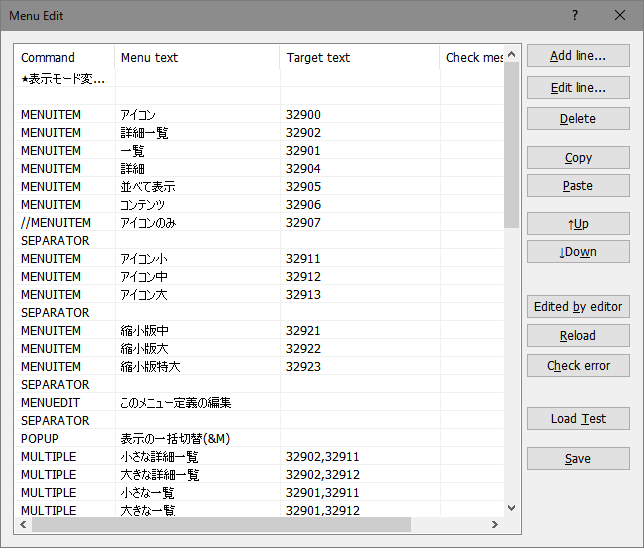
ファイル内容表示
Add line
選択されている行の後ろに行を足して、編集します。Edit line
選択されている行を編集します。Delete
選択されている行を削除します。Copy
選択されている行をクリップボードへコピーします。Paste
クリップボードへコピーされている行を、現在選択されている行の後ろに貼り付けます。選択されている行が無い場合は、先頭行になります。
Up
選択されている行を上へ移動させます。Down
選択されている行を下へ移動させます。Edit by editor
As/Rで設定されている、テキストエディタで開きます。Reload
現在開いているファイルを、再読み込みします。上記の「Edit by editor」ボタン起動したエディタで編集した後に再描画させたり、編集作業を最初からやり直しをするために設けられています。
Check error
簡単なエラーチェックを行い「Check message」のカラムにコメントを表示します。メニュー定義ファイルとしては、エラーが存在しても保存できますし、実行も可能です。
原因の特定や、要修正箇所の特定などの目的で使用されることを想定しています。
(凝った使い方をされる場合は、本エラーチェックはあまり意味のあるものではありません)
※接続が切れている/存在しないネットワーク先を指定した場合、応答が返ってくるまでかなり長い時間がかかることが予想されます。
十分ご注意ください。
※仮想フォルダーを指定した場合は「Virtual folder」と表示されます。
※対象ファイルないし、対象ディレクトリが存在しない場合は「Not found」と表示されます。
環境変数PATHを期待するファイルへの参照はしません。
意図しないコマンドの実行をしないように、絶対パス指定を推奨しておりますのでご了承ください。
※ON/OFFの二択コマンドは、綴りチェックが行われます。
※POSITIONコマンドは、綴りチェックが行われます。
※MENUITEM、MULTIPLEはコマンド文字列の取得を試みます。
ただし、メニュー専用のコマンドIDや、特殊なコマンドIDの場合も、不正なIDと同じ「Cannot get command string.」と表示されますので、ご注意ください。
※MULTIPLEは複数のコマンドを連結するためメッセージが長くなります。
250文字以降は表示されません。
Load test
現在開いているファイルを、メニューで開いて簡単な動作確認ができます。ただしファイル読み込みのテストなので、画面上の状態とは異なることにご注意ください。
※DIRECTORYモードを使うメニュー定義ファイルは、表示できません。
※POSITIONの指定は無視されます。
Save
現在表示されている状態で保存します。編集画面
入力フィールドが3つ存在します。コマンド名によって、各項の意味や指定すべき値が異なります。
概ね「...」ボタンを押下することで、ディレクトリ指定、ファイル指定、特定の文言指定などの入力サポートが行えます。
また「Macro」ボタンを押下することで、現在のカーソル位置に特殊フォルダーの置換マクロを入力できます。
Expand and conversion to macro.
特殊フォルダーの置換マクロの展開と、自動変換を有効にします。意図して特殊パスを入力する場合や、フルパスが必要な場合には、チェックを外してください。
関連項目
・カスタマイズ
・カスタマイズ:メニュー定義フォルダー
・カスタマイズ:メニュー定義ファイル
・カスタマイズ:特殊メニュー定義ファイル